剪映做片尾滾動字幕的方法教程
時間:2023-02-15 16:12:36作者:極光下載站人氣:2942
現在,很多小伙伴都喜歡剪輯一些自己的視頻并在社交平臺分享。在各種視頻中我們有時候會看到一下片尾的滾動字幕效果,比如各種電視劇或者電影的片尾演職人員表的字幕效果等等,那小伙伴們知道這樣的滾動字幕是怎么制作的嗎,其實這種方法是非常簡單的。我們只需要借助剪映這款軟件就可以輕松進行制作了。我們在剪映中切換到“文本”欄,然后新建文本并輸入想要的文字內容,接著在右上方的“動畫”欄為字幕同時添加“向上滑動”的入場和出場動畫效果,并設置一定的動畫時長,就可以得到想要的滾動字幕效果了,非常地簡單。接下來,小編就來和小伙伴們分享具體的操作步驟了,有需要或者是感興趣的小伙伴們快來和小編一起往下看看吧!
操作步驟
第一步:點擊進入剪映編輯界面,在“媒體”選項卡中點擊“導入”按鈕導入自己的視頻素材并拖動到時間軸;
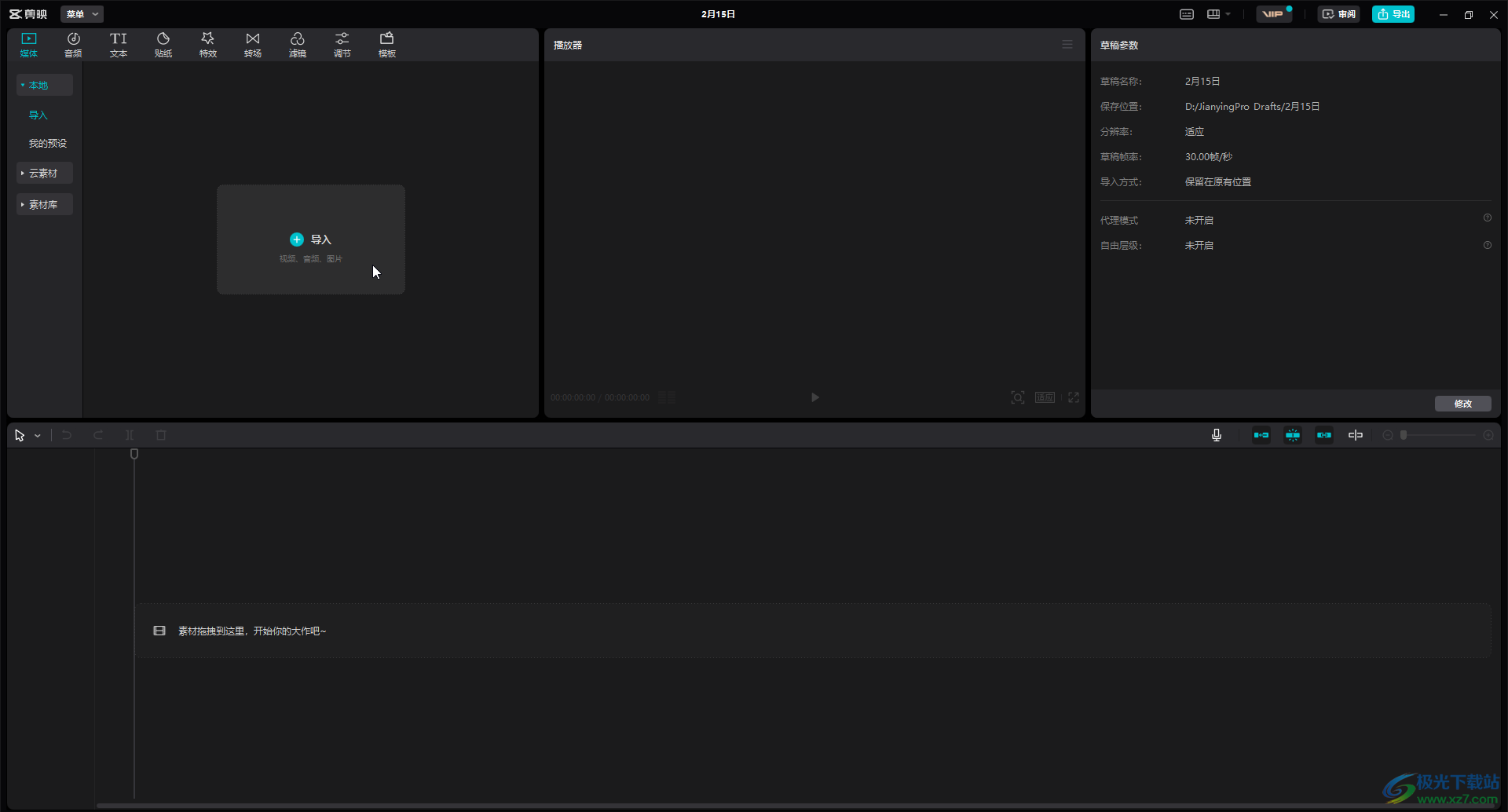
第二步:在時間軸中將指針移動到視頻末尾的位置,在“文本”選項卡中點擊“新建文本”,接著點擊“默認文本”處的加號圖標進行添加,也可以直接拖動到時間軸中進行添加;
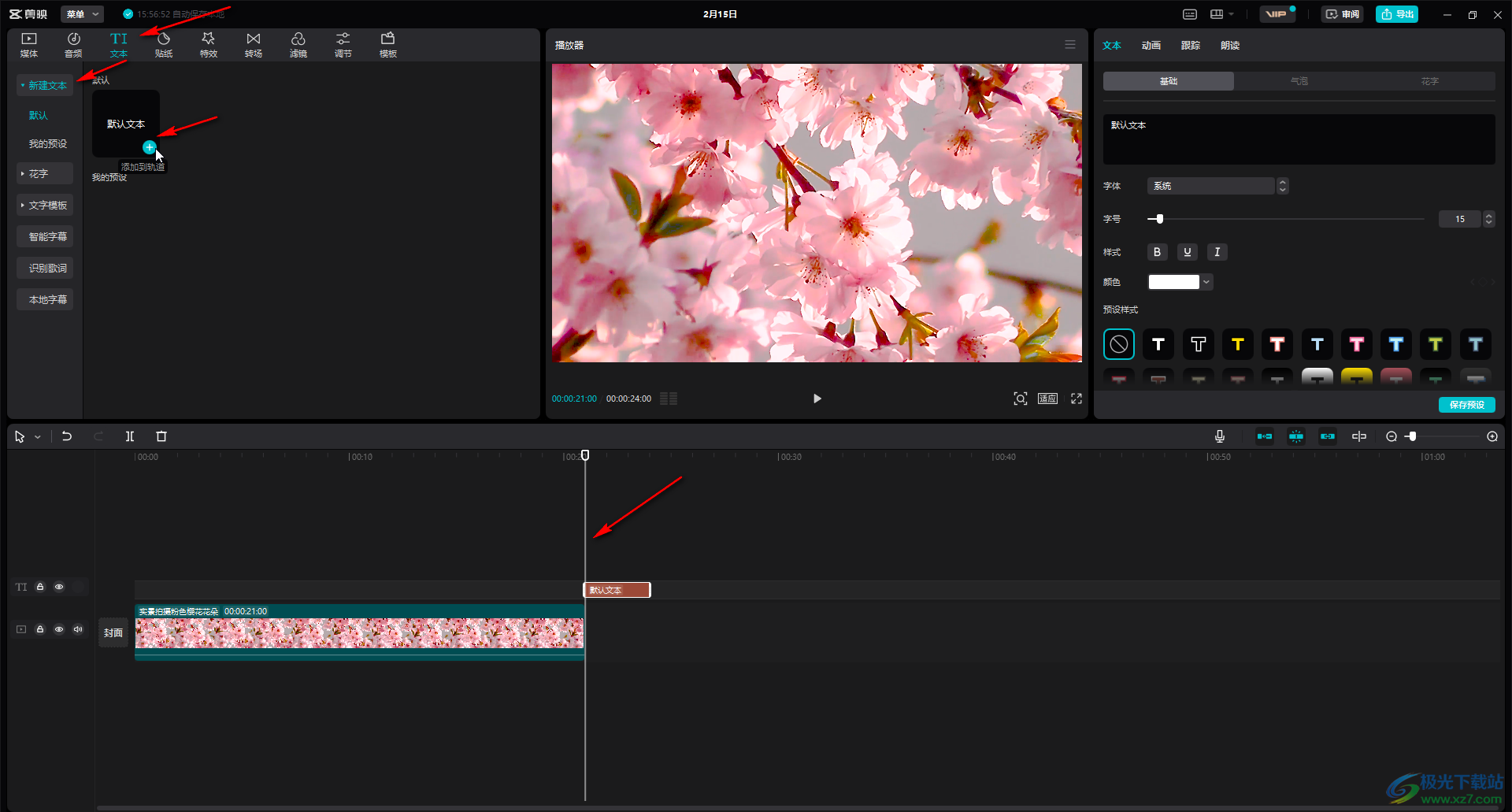
第三步:在時間軸中點擊選中文字素材,在右上方可以直接輸入想要的文字內容,設置文字的字體字號等樣式;
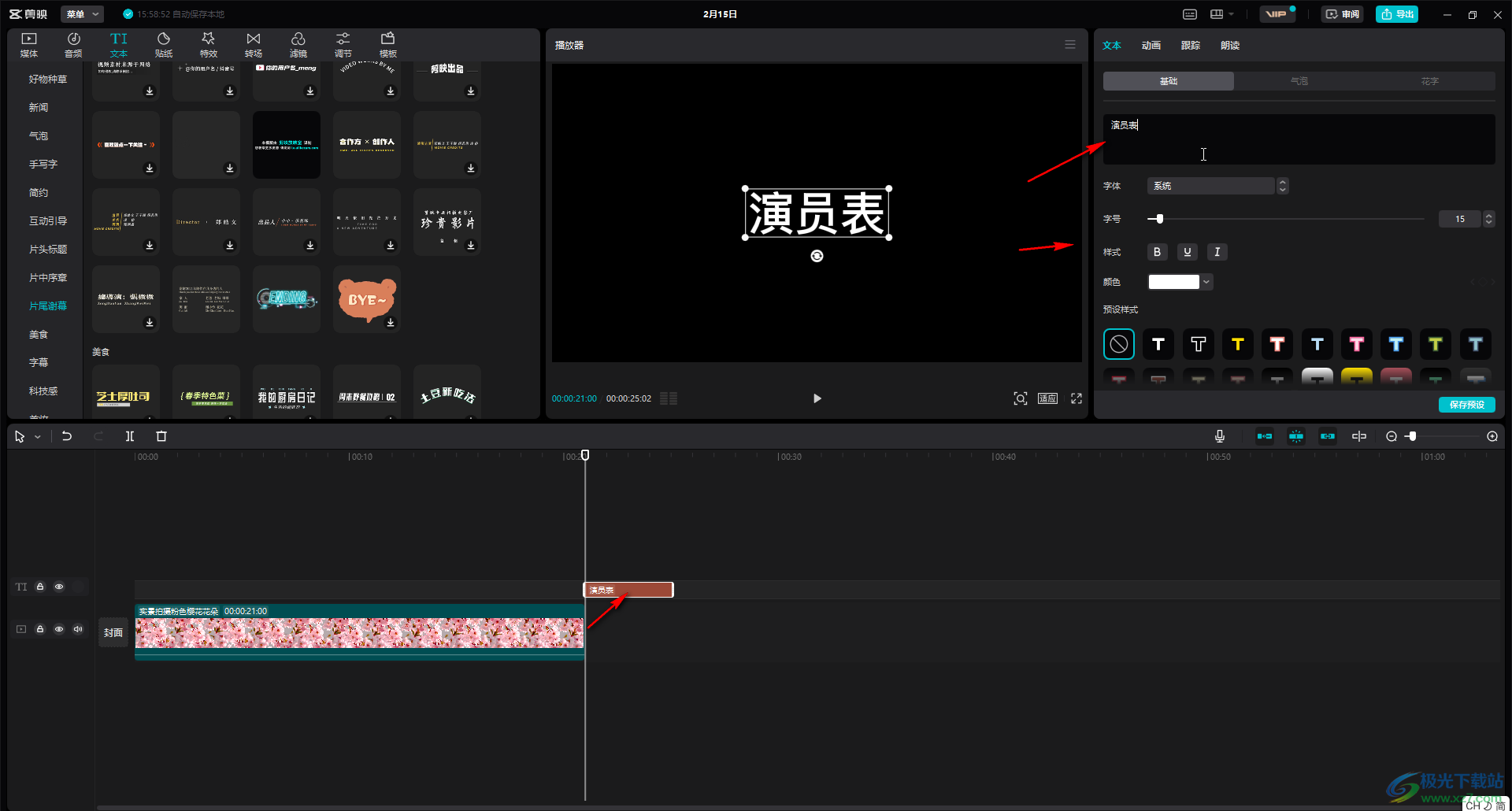
第四步:接著在“動畫”欄點擊“入場”,找到并點擊“向上滑動”,在下方可以調整動畫的時長,時長越長,滑動越慢;
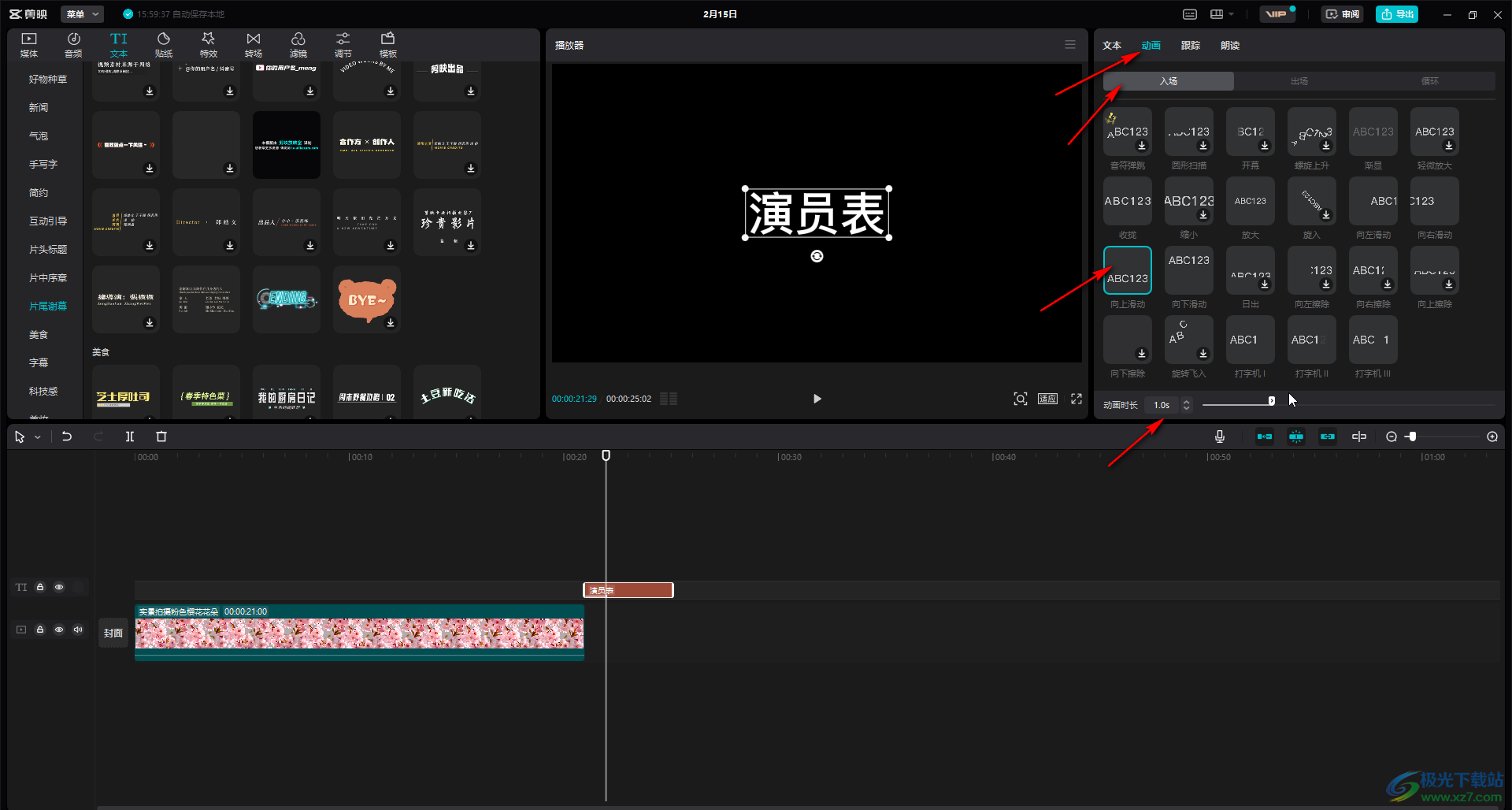
第五步:接著切換到“出場”欄,同樣找到并點擊添加“向上滑動”,然后設置時長;
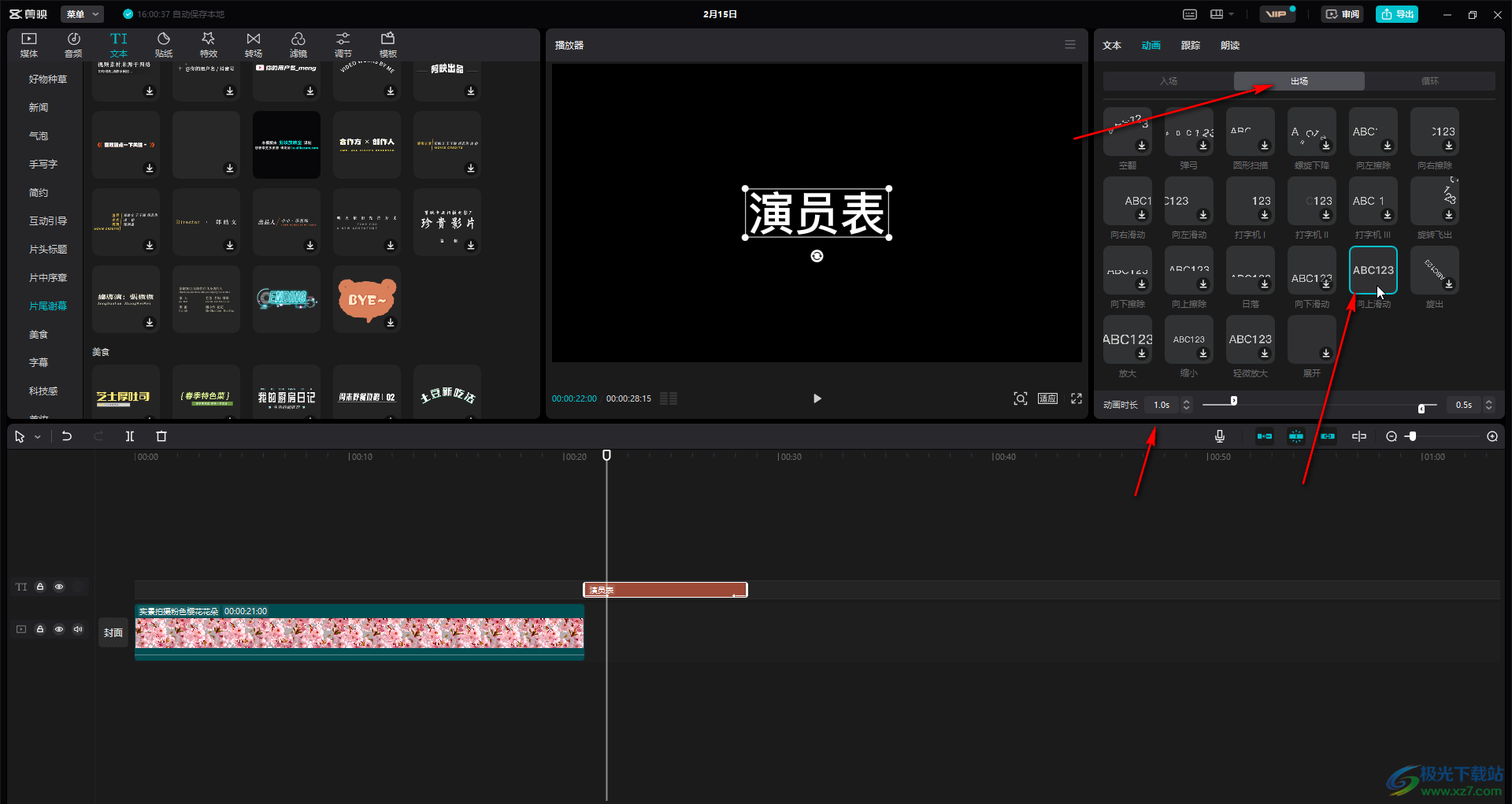
第六步:后續如需要添加文字,可以切換到“文本”欄后,點擊“基礎”,然后進行輸入,可以正常使用enter鍵等進行換行,設置完成后可以點擊視頻預覽畫面處的播放圖標進行預覽。
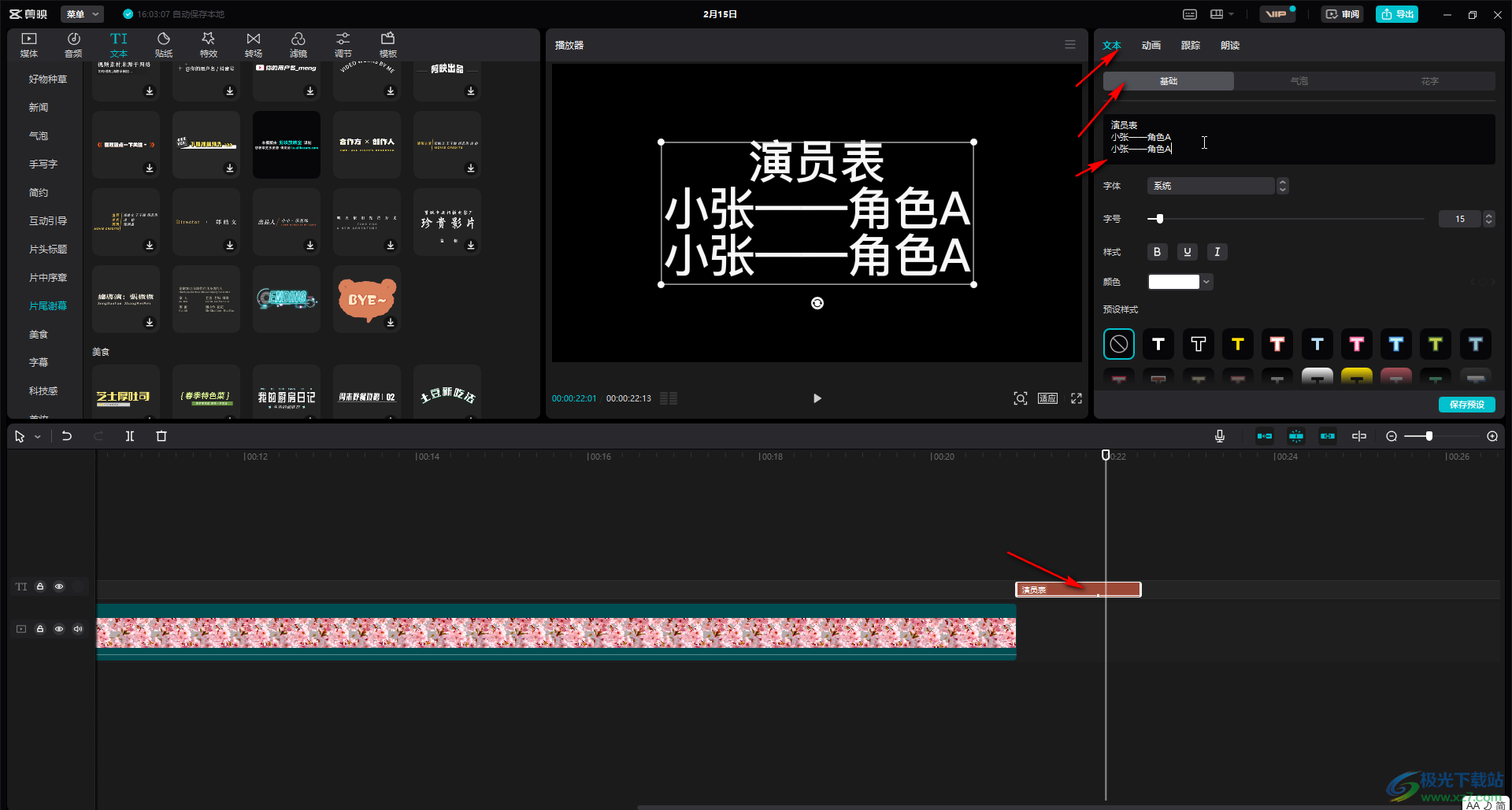
以上就是電腦版剪映中制作視頻片尾滾動字幕的方法教程的全部內容了。如果有需要,我們在設置后字幕效果后,在時間軸中可以點擊選中文字素材后,按Ctrl+C鍵復制,按Ctrl+V鍵進行粘貼,然后只需要修改文字內容就可以了,設置的動畫等效果可以進行保持。

大小:680.11MB版本:v7.6.0.12636環境:WinAll, WinXP, Win7, Win10
- 進入下載
相關推薦
相關下載
熱門閱覽
- 1百度網盤分享密碼暴力破解方法,怎么破解百度網盤加密鏈接
- 2keyshot6破解安裝步驟-keyshot6破解安裝教程
- 3apktool手機版使用教程-apktool使用方法
- 4mac版steam怎么設置中文 steam mac版設置中文教程
- 5抖音推薦怎么設置頁面?抖音推薦界面重新設置教程
- 6電腦怎么開啟VT 如何開啟VT的詳細教程!
- 7掌上英雄聯盟怎么注銷賬號?掌上英雄聯盟怎么退出登錄
- 8rar文件怎么打開?如何打開rar格式文件
- 9掌上wegame怎么查別人戰績?掌上wegame怎么看別人英雄聯盟戰績
- 10qq郵箱格式怎么寫?qq郵箱格式是什么樣的以及注冊英文郵箱的方法
- 11怎么安裝會聲會影x7?會聲會影x7安裝教程
- 12Word文檔中輕松實現兩行對齊?word文檔兩行文字怎么對齊?
網友評論